1、首先设置邮件帐号:打开Outlook Express后,单击菜单栏中的“工具”,然后选择“帐号”;
2、点击“邮件”标签,点击右侧的“添加”按钮,在弹出的菜单中选择“邮件”;
3、在弹出的对话框中,根据提示,输入您的“显示名”,然后点击“下一步”
4、输入您公司的电子邮件地址,如: hqq@comingchina.com,然后点击“下一步”
5、邮件接收服务器您选择IMAP服务器

6、请输入您邮箱的IMAP和SMTP服务器地址后,I怡觎现喾MAP服务器:mail.comingchina.comSMTP服务器:mail.comingchina.com (端口号使用默认值)

7、输入您邮箱的帐号名及密码(帐号最好输入邮箱地址全称)如图,再点击“下一步”

8、单击“完成”按钮保存您的设置;
9、别忘记设置SMTP服务器身份验证:在“邮件”标签中,双击刚才添加的帐号,弹出此帐号的属性框;
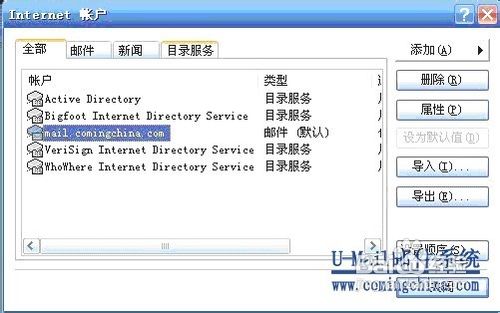
10、请点击“服务器”标签,然后在下端“发送邮件服务器”处,选中“我的服务器要求身份验证”选项,并点击右边“设置”标签,选中“使用与接收邮件服务器相同的设置”;

11、设置好之后,下面我们进行上传邮件的操作,如下图本地文件夹: 保存在本地电脑的邮件Mail.comingchina.com :服务器的IMAP账号
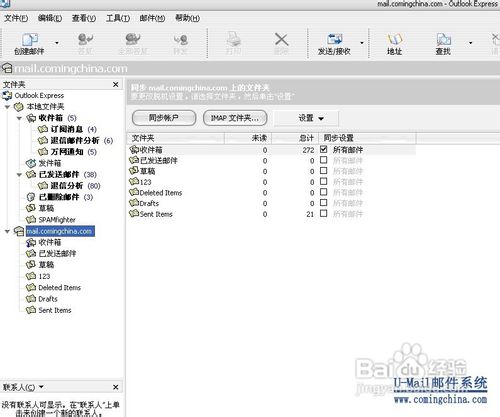
12、打开outlookexpress收信箱,并选中需要上传的邮件.点击鼠标右键,点击“复制到文件夹按钮”
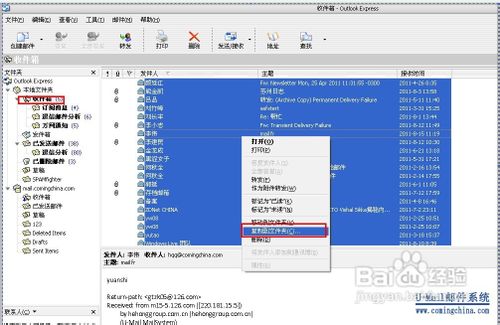
13、如上图,点击"复制到文件夹"按钮以后,出现下面的如图所示,选中IMAP帐号对应的收件箱.

14、如上图,点击"确定"按钮,就能看到如下图示,邮件就会复制到imap帐号的收件箱中了.
15、因为imap的所有文件夹都是同步的是Webmail的文件夹,因此,移入imap的收件箱中的邮件就可以在mail.comingchina.com 进入Webmail后,点击已发送查看了.
16、同样的方法,可以把本地电脑outlook express 的已发送文件夹的邮件移入imap 文件夹的发件箱中,成功导入Webmail中.
17、 如果本机有其他自定义的文件夹,在IMAP账号上也新建对应的该文件夹。 然后按照之前操作,如下图

18、登陆用户hqq@comingchina.com的webmail即可以查看到上传的邮件内容了